Ερώτηση
Πρόβλημα: Πώς να διορθώσετε το σφάλμα "Class not registered" στα Windows 10;
Γεια, έχω ένα πρόβλημα – λαμβάνω συχνά την ένδειξη "Η τάξη δεν έχει εγγραφεί" όταν προσπαθώ να πραγματοποιήσω αναζήτηση στον ιστό χρησιμοποιώντας την Cortana. Μερικές φορές το σφάλμα εμφανίζεται όταν κάνω κλικ σε συνδέσμους ή μερικές φορές δεν μου επιτρέπεται να εγκαταστήσω λογισμικό. Το μόνο που βλέπω είναι ένα αναδυόμενο πλαίσιο που λέει "Η τάξη δεν έχει καταχωρηθεί" και ένα ExplorerFrame.dll. Υπάρχει κάτι που μπορεί να γίνει;
Λυμένη απάντηση
Το "Class not registered" είναι ένα σφάλμα που ενδέχεται να λάβουν οι χρήστες ενώ προσπαθούν να χρησιμοποιήσουν τις βασικές λειτουργίες των Windows, όπως η χρήση του κουμπιού "Έναρξη", το άνοιγμα του Internet Explorer/Fire Explorer, η εκκίνηση προγραμμάτων κ.λπ. Το ζήτημα είναι εξαιρετικά ενοχλητικό καθώς οι χρήστες δεν μπορούν να χρησιμοποιήσουν κανονικά το λειτουργικό σύστημα. Έτσι, θα παρέχουμε πληροφορίες και τρόπους για να επιδιορθώσετε το σφάλμα «Η τάξη δεν έχει καταχωρηθεί» μια για πάντα.
Τα Windows 10 είναι ένα εξαιρετικό παράδειγμα λειτουργικού συστήματος, το οποίο συνδυάζει με επιτυχία τις ριζωμένες και ήδη υιοθετημένες δυνατότητες, σχεδιασμό, λειτουργίες, εφαρμογές κ.λπ. με τις τρέχουσες καινοτομίες. Ωστόσο, το γεγονός ότι παρουσιάζει πολλά σφάλματα είναι αναμφισβήτητο. Χιλιάδες άνθρωποι αναφέρουν αναδυόμενα παράθυρα σφαλμάτων, BSOD,[1] αποτυχίες ενημέρωσης, πρόγραμμα οδήγησης[2] δυσλειτουργίες, προβλήματα ήχου/πληκτρολογίου/ποντικιού, σφάλματα κατάστασης αναστολής λειτουργίας κ.λπ. κάθε μέρα. Το "Class not registered" είναι ένα από τα ζητήματα που ανέφεραν πολλοί χρήστες.
Το σφάλμα "Class not Registered" είναι σχετικά περίεργο, επειδή δεν παρέχει πολλές πληροφορίες σχετικά με το τι ακριβώς είναι λάθος και ούτε επιστρέφει κωδικό σφάλματος. Ωστόσο, ο τίτλος του αναδυόμενου παραθύρου σφάλματος υποδεικνύει ποια εφαρμογή ή δυνατότητα αντιμετωπίζει προβλήματα. Για παράδειγμα, οι πιο συνηθισμένες εφαρμογές που αντιμετωπίζουν το σφάλμα "Class not registered" είναι η Εξερεύνηση αρχείων, το Google Chrome, η Visual Basic κ.λπ.
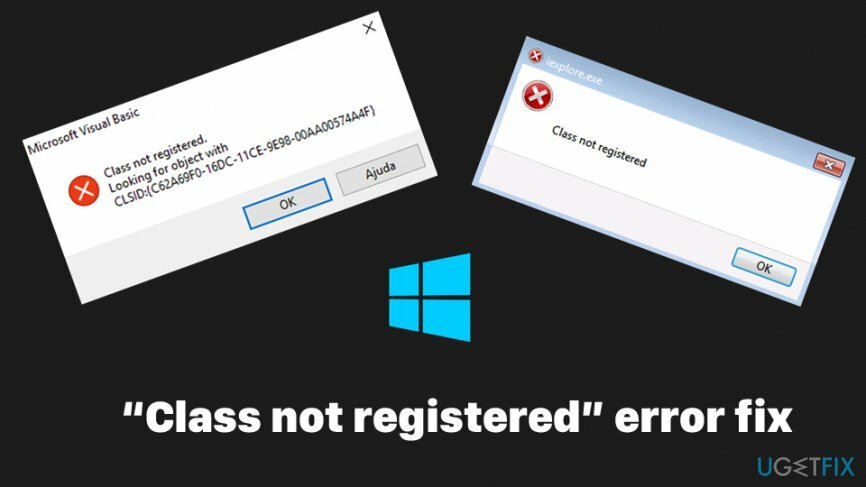
Μιλώντας για τους λόγους για τους οποίους παρουσιάζεται το σφάλμα "Class not Registered" - οφείλεται σε ένα συγκεκριμένο .DLL[3] αρχείο που δεν είναι καταχωρημένο, επομένως ορισμένες λειτουργίες που χρησιμοποιεί μια συγκεκριμένη εφαρμογή δεν μπορούν να εκκινηθούν, με αποτέλεσμα να προκύψει σφάλμα. Ένα αρχείο DLL (Dynamic Link Library) είναι παρόμοιο με αυτό ενός αρχείου .EXE (εκτελέσιμο), καθώς ενσωματώνει ένα ειδικό σύνολο εντολών που χρησιμοποιούνται για την εκτέλεση ορισμένων λειτουργιών. Πολλές εφαρμογές μπορούν να χρησιμοποιούν το ίδιο αρχείο .dll. Επομένως, το ζήτημα μπορεί να γίνει ευρέως διαδεδομένο (ανάλογα με το .DLL που επηρεάζεται). Ακολουθούν ορισμένες περιπτώσεις που έπρεπε να αντιμετωπίσουν οι χρήστες:
- Σφάλμα «Η τάξη δεν έχει καταχωρηθεί» κατά το άνοιγμα των εικόνων
- Σφάλμα "Class not Registered" κατά τη χρήση συγκεκριμένων προγραμμάτων, συμπεριλαμβανομένων των Excel, Internet Explorer, Windows Media Player, Outlook κ.λπ.
- "Η τάξη δεν έχει εγγραφεί" όταν προσπαθείτε να ανοίξετε φωτογραφίες των Windows 10
- "Η τάξη δεν έχει καταχωρηθεί msstdfmt.dll"
- "Η τάξη δεν έχει εγγραφεί" κατά το άνοιγμα αρχείων PDF.
Λόγω της βασικής λειτουργικότητας του λειτουργικού συστήματος Windows, δεν υπάρχει σχεδόν ποτέ ένας καθολικός τρόπος για να διορθώσετε τα πράγματα. Με άλλα λόγια, για να διορθωθεί το σφάλμα «Class not Registered», θα πρέπει να γίνει κάποια αντιμετώπιση προβλημάτων, όπως το καθένα των συστημάτων Windows είναι διαφορετικά – μπορούν να εκτελούνται σε διαφορετικές εκδόσεις και να έχουν διαφορετική διαμόρφωση Ρυθμίσεις.
Προτού προχωρήσετε στην εφαρμογή των ακόλουθων διορθώσεων σφαλμάτων «Class not Registered» που περιγράφονται παρακάτω, θα θέλαμε να σας προσφέρουμε ένα εργαλείο επισκευής υπολογιστή ReimageΠλυντήριο ρούχων Mac X9 – μπορεί να επιδιορθώσει ζητήματα που σχετίζονται με τα Windows μέσα σε λίγα λεπτά.
Μέθοδος 1. Επανεκκινήστε την Εξερεύνηση των Windows
Για να επισκευάσετε το κατεστραμμένο σύστημα, πρέπει να αγοράσετε την έκδοση με άδεια χρήσης Reimage Reimage.
Όπως έχουμε ήδη αναφέρει, το σφάλμα "Class not registered" εμφανίζεται συχνά όταν χρησιμοποιείτε Cortana, Start Menu ή προγράμματα περιήγησης ιστού (Edge, Chrome). Σε αυτήν την περίπτωση, συνιστάται να επανεκκινήσετε την Εξερεύνηση των Windows ακολουθώντας αυτά τα βήματα:
- Κάντε κλικ Ctrl + Shift + ESC για να ανοίξετε τη Διαχείριση εργασιών.
- Επιλέγω Λεπτομέριες.
- Εύρημα Εξερεύνηση των Windows και κάντε δεξί κλικ σε αυτό.
- Επιλέγω Επανεκκίνηση.
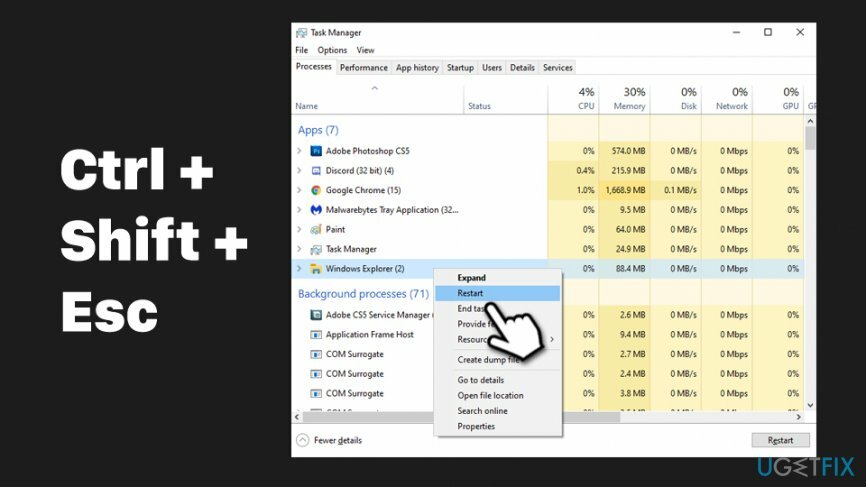
- Θα δείτε ένα σύντομο φλας και η Εξερεύνηση των Windows θα επανεκκινηθεί.
Σημείωση: Πολλοί χρήστες ανέφεραν ότι το iCloud ήταν ο ένοχος του σφάλματος και η απενεργοποίησή του μέσω του μενού εκκίνησης βοήθησε στην επίλυση του προβλήματος. Για να το απενεργοποιήσετε, ακολουθήστε τα παρακάτω βήματα:
- Ανοιξε Διαχειριστής εργασιών ένα ξανά.
- Παω σε Ξεκίνα.
- Κάντε δεξί κλικ iCloud και επιλέξτε Καθιστώ ανίκανο.
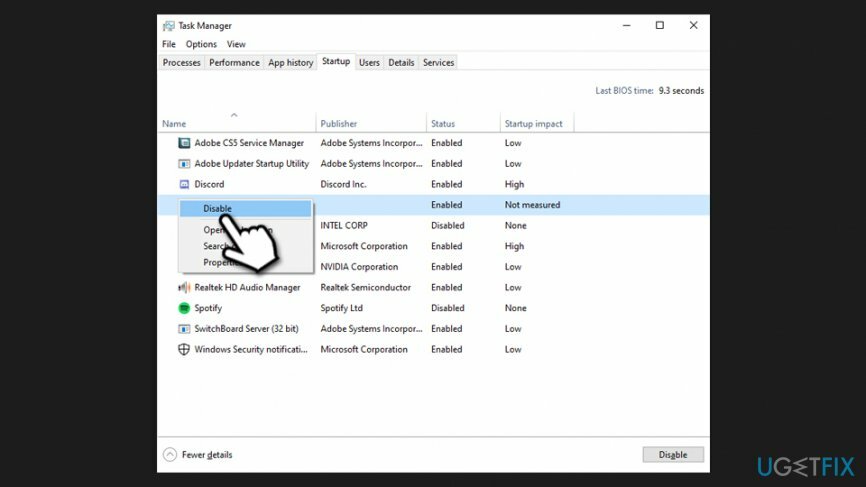
Μέθοδος 2. Ορίστε το Windows Photo Viewer ως προεπιλεγμένο πρόγραμμα προβολής εικόνων
Για να επισκευάσετε το κατεστραμμένο σύστημα, πρέπει να αγοράσετε την έκδοση με άδεια χρήσης Reimage Reimage.
Εάν εμφανιστεί το σφάλμα "Η τάξη δεν έχει καταχωρηθεί" με επέκταση αρχείου .jpg, θα πρέπει να αλλάξετε ένα προεπιλεγμένο πρόγραμμα προβολής εικόνων στο πρόγραμμα προβολής φωτογραφιών των Windows.
- Κάντε κλικ σε οποιαδήποτε εικόνα είναι αποθηκευμένη στον υπολογιστή σας και κάντε δεξί κλικ πάνω της.
- Όταν εμφανιστεί το αναπτυσσόμενο μενού, επιλέξτε Ανοιγμα με.
- Κάντε κλικ Επιλέξτε άλλη εφαρμογή και επιλέξτε Windows Photo Viewer.
- Για να βεβαιωθείτε ότι το Windows Photo Viewer θα ανοίξει από προεπιλογή, κάντε κλικ Χρησιμοποιείτε πάντα αυτήν την εφαρμογή για να ανοίγετε αρχεία .jpg και κάντε κλικ Εντάξει.
Μέθοδος 3. Επαναφορά προεπιλεγμένων εφαρμογών
Για να επισκευάσετε το κατεστραμμένο σύστημα, πρέπει να αγοράσετε την έκδοση με άδεια χρήσης Reimage Reimage.
Αυτή είναι μια άλλη μέθοδος που θα σας βοηθήσει να διορθώσετε το σφάλμα "Η τάξη δεν έχει καταχωρηθεί" όταν εμφανίζεται όταν προσπαθείτε να ανοίξετε φωτογραφίες:
- Πληκτρολογήστε Προεπιλεγμένες εφαρμογές στην Αναζήτηση των Windows και πατήστε Εισαγω.
- Εγκατάσταση Επαναφορά στις προτεινόμενες προεπιλογές της Microsoft ενότητα και κάντε κλικ Επαναφορά.
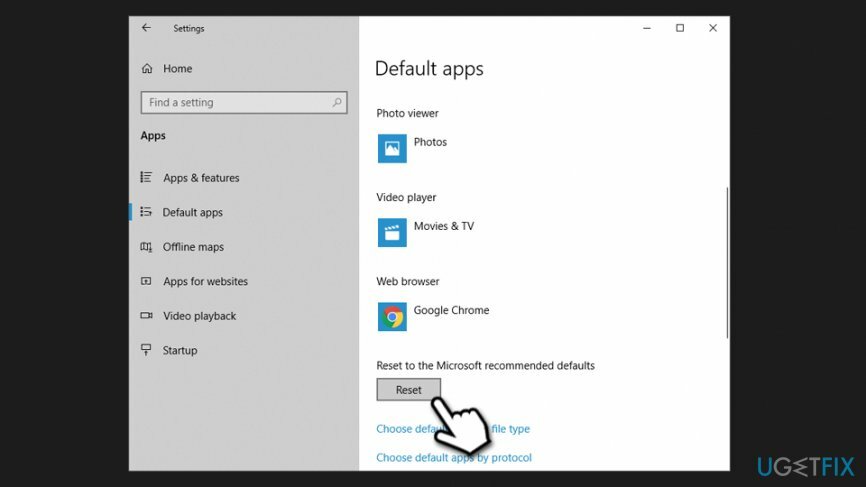
Μέθοδος 4. Ορίστε το Edge ή το IE ως προεπιλεγμένο πρόγραμμα περιήγησης ιστού
Για να επισκευάσετε το κατεστραμμένο σύστημα, πρέπει να αγοράσετε την έκδοση με άδεια χρήσης Reimage Reimage.
Σε περίπτωση που παρουσιαστεί το πρόβλημα όταν προσπαθείτε να χρησιμοποιήσετε ένα πρόγραμμα περιήγησης ιστού, συνιστάται να ορίσετε τον Microsoft Edge ως προεπιλεγμένο πρόγραμμα περιήγησης ιστού. Αυτό μπορεί να γίνει ακολουθώντας αυτά τα απλά βήματα:
- Πληκτρολογήστε Προεπιλεγμένες εφαρμογές στην αναζήτηση των Windows και πατήστε Εισαγω.
- Κάντε κύλιση προς τα κάτω για να εντοπίσετε φυλλομετρητής.
- Κάντε κλικ σε αυτό και επιλέξτε MS Edge/Internet Explorer.
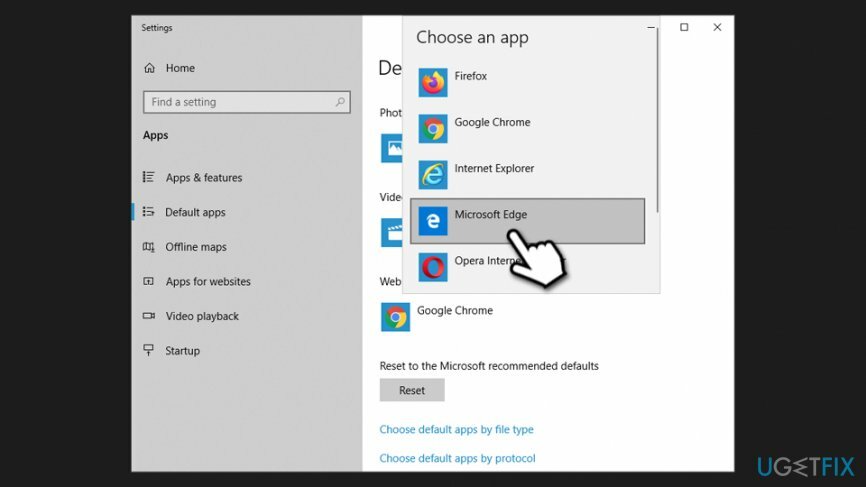
Μέθοδος 5. Επανεγγραφή του αρχείου ExplorerFrame.dll
Για να επισκευάσετε το κατεστραμμένο σύστημα, πρέπει να αγοράσετε την έκδοση με άδεια χρήσης Reimage Reimage.
Εάν προέκυψε το σφάλμα "Class not Registered" κατά την προσπάθεια χρήσης του Internet Explorer, ίσως είναι χρήσιμο να καταχωρήσετε ξανά το αρχείο .dll που σχετίζεται με αυτό. Δείτε πώς να το κάνετε:
- Πληκτρολογήστε cmd στην αναζήτηση των Windows.
- Κάντε δεξί κλικ Γραμμή εντολών αποτέλεσμα και επιλέξτε Εκτελέστε ως διαχειριστής.
- Πότε Ελεγχος λογαριασμού χρήστη εμφανίζεται, κάντε κλικ Ναί.
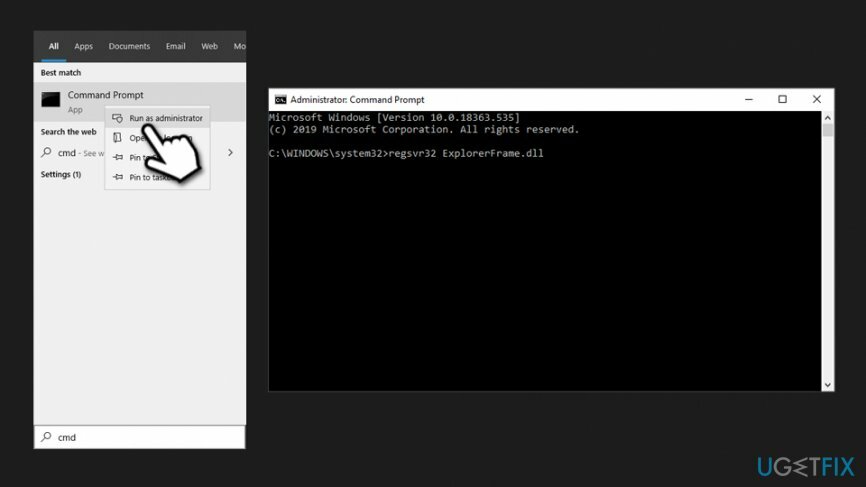
- Στο παράθυρο της γραμμής εντολών, πληκτρολογήστε την ακόλουθη εντολή και πατήστε Εισαγω:
regsvr32 ExplorerFrame.dll
Μέθοδος 6. Εκτελέστε SFC και DISM
Για να επισκευάσετε το κατεστραμμένο σύστημα, πρέπει να αγοράσετε την έκδοση με άδεια χρήσης Reimage Reimage.
Τα κατεστραμμένα αρχεία συστήματος ενδέχεται να προκαλέσουν διάφορα σφάλματα. Επομένως, θα πρέπει να δοκιμάσετε να εκτελέσετε αυτά τα ενσωματωμένα εργαλεία:
- Ανοιξε Γραμμή εντολών ως διαχειριστής όπως εξηγείται στο παραπάνω βήμα.
- Στο παράθυρο της γραμμής εντολών, επικολλήστε την ακόλουθη εντολή και πατήστε Εισαγω μετά:
sfc /scannow
- Περιμένετε μέχρι τα Windows να ολοκληρώσουν τη σάρωση και επανεκκίνηση τον υπολογιστή σας μετά.
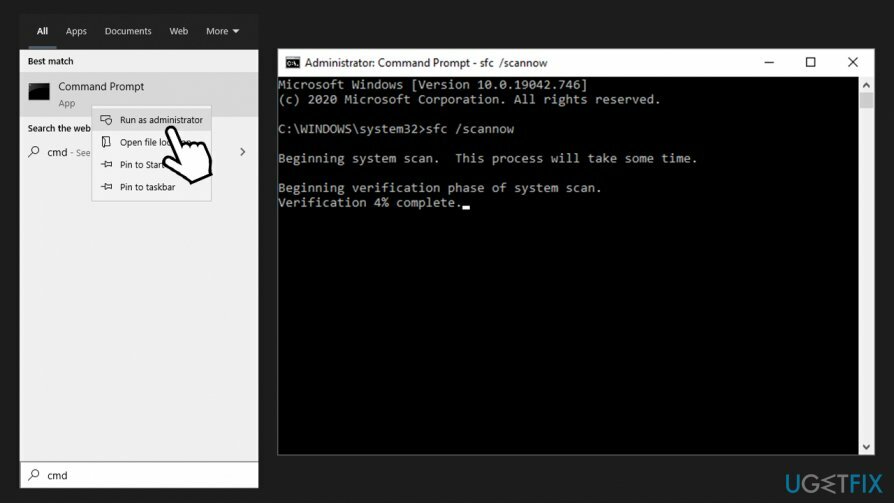
Εάν τα παραπάνω βήματα δεν βοήθησαν, θα πρέπει επίσης να δοκιμάσετε να εκτελέσετε το DISM:
- Ανοιξε Γραμμή εντολών ως διαχειριστής.
- Πληκτρολογήστε την παρακάτω εντολή, πατώντας Enter μετά:
DISM /Online /Cleanup-Image /ScanHealth
- Μόλις ολοκληρωθεί η σάρωση, πληκτρολογήστε τα παρακάτω και πατήστε Enter για άλλη μια φορά:
DISM /Online /Cleanup-Image /RestoreHealth
Μέθοδος 7. Κάντε χρήση των Υπηρεσιών Component
Για να επισκευάσετε το κατεστραμμένο σύστημα, πρέπει να αγοράσετε την έκδοση με άδεια χρήσης Reimage Reimage.
- Πληκτρολογήστε Υπηρεσίες εξαρτημάτων στην αναζήτηση των Windows και πατήστε Εισαγω.
- Αναπτύξτε τα ακόλουθα: Υπηρεσίες Στοιχείων > Υπολογιστές > Ο Υπολογιστής μου.
- Διπλό κλικ επί DCOM Config είσοδος.
- Μόλις πάρετε το Προειδοποίηση διαμόρφωσης DCOM, πατήστε Ναί.
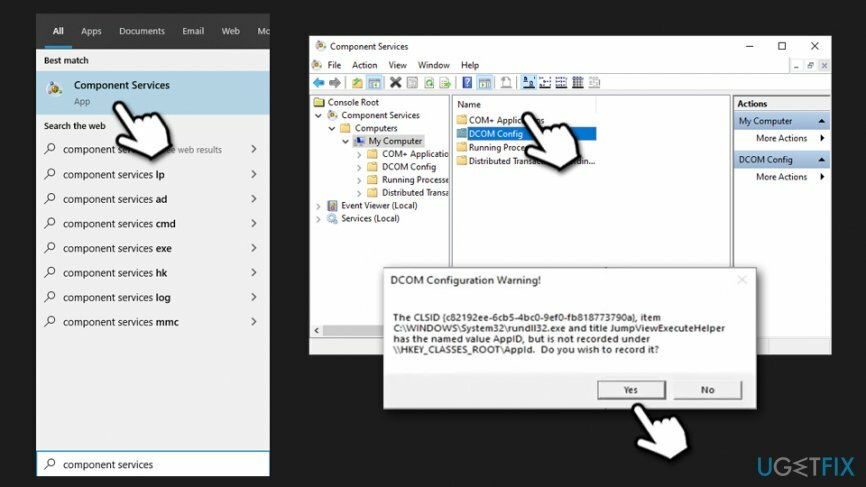
- Επανεκκίνηση τον υπολογιστή σας.
Μέθοδος 8. Κάντε επανεκκίνηση του Internet Explorer ETW Collector Service
Για να επισκευάσετε το κατεστραμμένο σύστημα, πρέπει να αγοράσετε την έκδοση με άδεια χρήσης Reimage Reimage.
- Πληκτρολογήστε Υπηρεσίες στην αναζήτηση των Windows και πατήστε Enter.
- Κάντε κύλιση προς τα κάτω και βρείτε Υπηρεσία συλλογής Internet Explorer ETW.
- Κάντε δεξί κλικ και επιλέξτε Επανεκκίνηση.

Επιδιορθώστε τα Σφάλματά σας αυτόματα
Η ομάδα του ugetfix.com προσπαθεί να κάνει το καλύτερο δυνατό για να βοηθήσει τους χρήστες να βρουν τις καλύτερες λύσεις για την εξάλειψη των σφαλμάτων τους. Εάν δεν θέλετε να δυσκολευτείτε με τεχνικές χειροκίνητης επισκευής, χρησιμοποιήστε το αυτόματο λογισμικό. Όλα τα προτεινόμενα προϊόντα έχουν ελεγχθεί και εγκριθεί από τους επαγγελματίες μας. Τα εργαλεία που μπορείτε να χρησιμοποιήσετε για να διορθώσετε το σφάλμα σας παρατίθενται παρακάτω:
Προσφορά
Κάν 'το τώρα!
Λήψη ΔιόρθωσηΕυτυχία
Εγγύηση
Κάν 'το τώρα!
Λήψη ΔιόρθωσηΕυτυχία
Εγγύηση
Εάν δεν καταφέρατε να διορθώσετε το σφάλμα σας χρησιμοποιώντας το Reimage, επικοινωνήστε με την ομάδα υποστήριξής μας για βοήθεια. Παρακαλούμε, ενημερώστε μας όλες τις λεπτομέρειες που πιστεύετε ότι πρέπει να γνωρίζουμε για το πρόβλημά σας.
Αυτή η κατοχυρωμένη με δίπλωμα ευρεσιτεχνίας διαδικασία επισκευής χρησιμοποιεί μια βάση δεδομένων με 25 εκατομμύρια στοιχεία που μπορούν να αντικαταστήσουν οποιοδήποτε κατεστραμμένο ή λείπει αρχείο στον υπολογιστή του χρήστη.
Για να επισκευάσετε το κατεστραμμένο σύστημα, πρέπει να αγοράσετε την έκδοση με άδεια χρήσης Reimage εργαλείο αφαίρεσης κακόβουλου λογισμικού.

Ένα VPN είναι ζωτικής σημασίας όταν πρόκειται για απορρήτου χρήστη. Οι διαδικτυακοί ιχνηλάτες όπως τα cookies δεν μπορούν να χρησιμοποιηθούν μόνο από πλατφόρμες μέσων κοινωνικής δικτύωσης και άλλους ιστότοπους, αλλά και από τον πάροχο υπηρεσιών διαδικτύου και την κυβέρνηση. Ακόμα κι αν εφαρμόζετε τις πιο ασφαλείς ρυθμίσεις μέσω του προγράμματος περιήγησής σας, εξακολουθείτε να μπορείτε να παρακολουθείτε μέσω εφαρμογών που είναι συνδεδεμένες στο διαδίκτυο. Επιπλέον, τα προγράμματα περιήγησης που εστιάζουν στο απόρρητο, όπως το Tor is, δεν είναι η βέλτιστη επιλογή λόγω μειωμένων ταχυτήτων σύνδεσης. Η καλύτερη λύση για την απόλυτη ιδιωτικότητά σας είναι Ιδιωτική πρόσβαση στο Διαδίκτυο – να είστε ανώνυμοι και ασφαλείς στο διαδίκτυο.
Το λογισμικό ανάκτησης δεδομένων είναι μία από τις επιλογές που θα μπορούσαν να σας βοηθήσουν ανακτήστε τα αρχεία σας. Μόλις διαγράψετε ένα αρχείο, δεν εξαφανίζεται στον αέρα – παραμένει στο σύστημά σας όσο δεν υπάρχουν νέα δεδομένα γραμμένα πάνω του. Data Recovery Pro είναι λογισμικό αποκατάστασης που αναζητά αντίγραφα εργασίας των διαγραμμένων αρχείων στον σκληρό σας δίσκο. Χρησιμοποιώντας το εργαλείο, μπορείτε να αποτρέψετε την απώλεια πολύτιμων εγγράφων, σχολικών εργασιών, προσωπικών εικόνων και άλλων σημαντικών αρχείων.